Hogyan ismerhetjük meg a számítógép jellemzőit

Az első dolog, ha meg szeretné tudni a számítógép jellemzőit, megnyitja a "Rendszer" és "Eszközkezelő" ablakokat.
A "Rendszer" ablakot többféle módon is elérheti. Például a vezérlőpult használatával. Ehhez kövesse az elérési utat: Vezérlőpult - Rendszer és biztonság - Rendszer. Ezenkívül megnyithatja ezt az ablakot a helyi menüben. Ehhez kattintson jobb gombbal a "Sajátgép" ikonra, és válassza a "Tulajdonságok" lehetőséget.
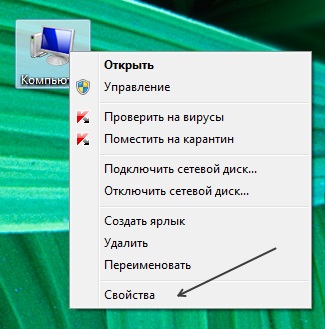
A Windows 7 operációs rendszerben a "Rendszer" ablak így néz ki:
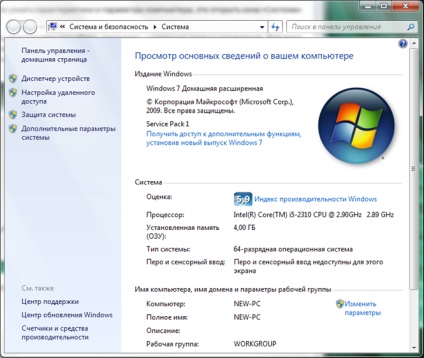
Itt kevés információ található a számítógép paramétereiről és jellemzőiről. Itt megtudhatja, melyik processzor modellt használja a számítógép vagy a laptop, valamint a RAM mennyiségét. Ráadásul kevés információ van az operációs rendszerről és paramétereiről.
Annak érdekében, hogy többet megtudjon a "Rendszer" ablakban, kattintson az "Eszközkezelő" linkre. Az "Eszközkezelő" segítségével megtudhatja, mely eszközök csatlakoznak a számítógéphez.
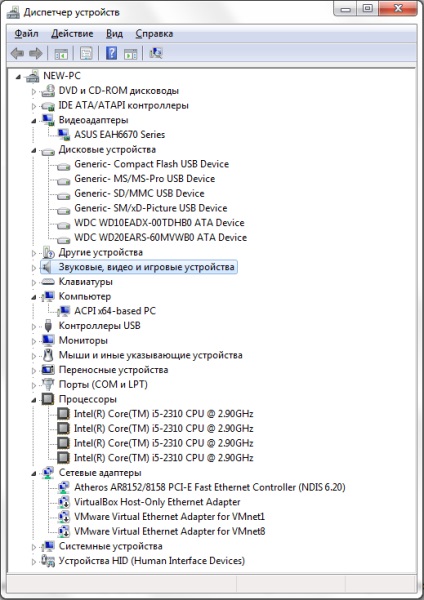
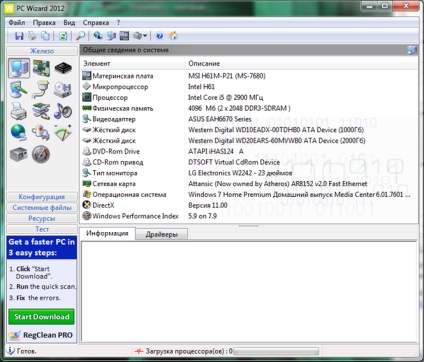
A PC-Wizard ablak két részre oszlik. Az ablak bal oldalán megjelenik az ikonok listája, amelyre kattintva hozzáférhet a számítógép jellemzőihez. Az ikonok több csoportra oszthatók: Vas, Konfiguráció, Rendszerfájlok, Erőforrások és Teszt.

A CPU-Z lehetővé teszi, hogy a processzor, a memória, az alaplap és a grafikus gyorsító összes fontos jellemzőjét megtudhassa a számítógép ilyen összetevőiről. Az egyes összetevőkre vonatkozó információk külön fülön találhatók. így a CPU-Z program használata nagyon kényelmes.
A program egyetlen hátránya, hogy a CPU-Z-ban csak a számítógép processzorát írja le részletesen, és a fennmaradó komponensekre vonatkozó információ hiányos.
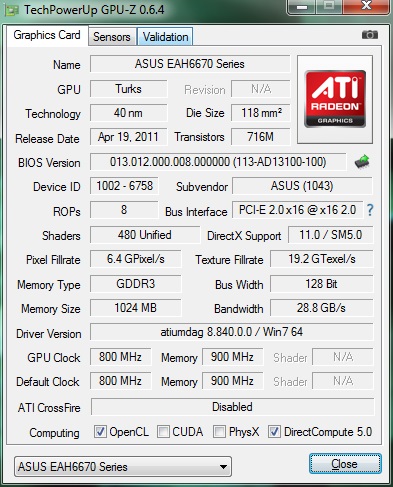
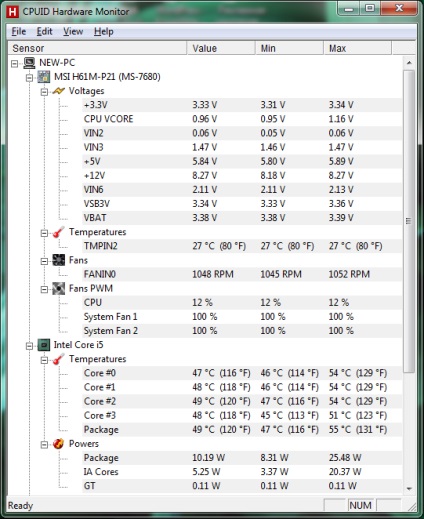
A HWMonitor program használata nagyon egyszerű. Miután elindította a programot, a számítógép alkatrészeinek listája betöltésre kerül, szemben azzal, amelyik a hőmérsékletet jelzi.